hp laserjet m1136 mfp打印机驱动是一款针对该型号惠普打印机所推出的驱动安装程序。想要让带打印机正常进行运行工作,就必须先在电脑上安装惠普m1136打印机驱动程序,才能满足用户日常的打印、扫描、复印等各种使用需求,该版本支持Win7/10的32位和64位操作系统。

【硬件参数】
产品类型:黑白激光多功能一体机
产品功能:打印/扫描/复印
最大页面:A4
接口类型:USB2.0
打印分辨:600*600dpi
打印速度:18页/分钟
耗材:CC388A
硬件ID:USB\VID_03F0&PID_042A

【安装说明】
1、下载解压得到惠普hp laserjet pro m1136 一体机驱动程序;
2、正确连接好电脑与惠普打印机,并开启电源;
3、双击惠普m1136打印机驱动exe文件依提示安装即可;
4、成功安装后,建议重启计算机使配置生效。
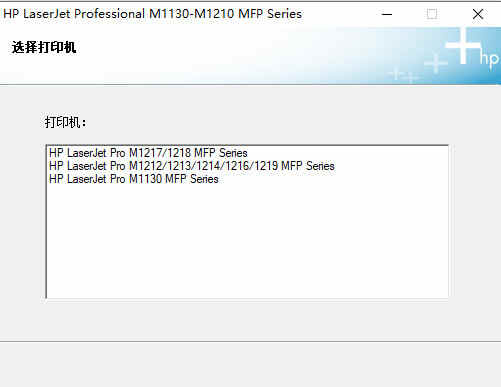
【驱动安装安装失败怎么办】
1、一是服务没有开,二是步骤错装
2、检查服务打印机需要服务计算机(我的电脑)图标右键-----管理---服务,或开始→控制面板→系统和安全→管理工具-服务设置下面服务为自动启动并启动serverprint spooler workstation
3、准备:拿出驱动光盘放入光驱或到下载完整版驱动,按步骤检查安装。
①开始---打印机和传真----点击打印机-----删掉打印任务
②开始----控制面板---程序----卸载打印驱动和SCAN TO 。重启计算机。
③不要插USB数据线,安装完整版驱动,当程序提示插入USB数据线时,插入线,稍候片刻,即可自动安装完毕
【常见问题】
为什么惠普m1136打印机驱动无法检测到硬件从而无法安装驱动?
请按照以下几个原因进行排查:
1.数据线过长,可能影响了设备与计算机之间的通信,导致驱动程序无法正确识别硬件。您可以尝试更换一条较短的数据线,然后再次尝试安装。
2.数据线可能已经老化或存在质量问题,导致无法有效传输信号。您可以考虑更换一条新的数据线进行测试。
3.计算机系统可能存在故障,或者USB插口有问题,导致设备无法被正确识别。您可以尝试重新安装系统或更换USB插口,然后再次尝试安装打印机程序。
惠普m1136mfp打印机驱动安装失败应该如何处理?
1.首先,断开打印机与电脑之间的连接数据线,并卸载掉之前安装的驱动程序。
2.使用工具对电脑进行清理,包括清理注册表等残留信息。
3.重启电脑后,开始重新安装打印机驱动程序。在此过程中,请确保打印机尚未连接至电脑。
4.当电脑提示需要连接打印机时,再将打印机数据线连接到电脑,并打开打印机的电源。
5.电脑会自动检测打印机,一旦检测到设备,将会继续进行驱动程序的安装过程。
6.安装完成后,电脑会进行墨盒检测以及打印测试。至此,打印机驱动程序安装完毕,您可以开始正常使用打印机了。
【更新内容】
1、添加了欧洲 ErP 规则合规性。
2、增加了对 Windows 8 和 Windows 10 的支持。
3、自动凭证(auto-credential )功能的无线安装改进。

∨ 展开

 NZXT CAM(电脑监控软件)v4.0.11中文版
NZXT CAM(电脑监控软件)v4.0.11中文版 Intel Unison PC Win10 V2.2.2132.0 电脑解锁版
Intel Unison PC Win10 V2.2.2132.0 电脑解锁版 梅林固件科学插件 V384.17 最新免费版
梅林固件科学插件 V384.17 最新免费版 AIDA64中文破解版(附序列号及使用说明)
AIDA64中文破解版(附序列号及使用说明) HD Tune Prov5.75 中文版
HD Tune Prov5.75 中文版







 Ashampoo ActionCamv1.0.1中文破解版
Ashampoo ActionCamv1.0.1中文破解版
 抖音来客PC版 V2.2.0 官方最新版
抖音来客PC版 V2.2.0 官方最新版
 尘埃异变Steam修改器 V1.0 最新免费版
尘埃异变Steam修改器 V1.0 最新免费版
 通达OA(Office Anywhere)2017完美破解版
通达OA(Office Anywhere)2017完美破解版
 斗鱼直播伴侣V5.1.10.2电脑版
斗鱼直播伴侣V5.1.10.2电脑版
 女神异闻录夜幕魅影PC端 V1.0.1 官方版
女神异闻录夜幕魅影PC端 V1.0.1 官方版
 SplitView(分屏工具) 2020最新版
SplitView(分屏工具) 2020最新版
 EmEditor Prov18.7.0绿色中文破解版(免破解)
EmEditor Prov18.7.0绿色中文破解版(免破解)
 新魔百盒m301h免费刷机包 V202109 全网通用版
新魔百盒m301h免费刷机包 V202109 全网通用版
 3DMark进阶版破解版 V2.23.7455 密钥激活版
3DMark进阶版破解版 V2.23.7455 密钥激活版
 烽火机顶盒刷机包 V2023 免费版
烽火机顶盒刷机包 V2023 免费版
 乐视盒子U4刷机固件包 V1.0 官方最新版
乐视盒子U4刷机固件包 V1.0 官方最新版
 AIDA6464注册机(附破解教程)
AIDA6464注册机(附破解教程)
 乐视盒子最新官方固件包 V3.0 最新免费版
乐视盒子最新官方固件包 V3.0 最新免费版